Tài liệu hướng dẫn sử dụng phần mềm SAP Business One – Hướng dẫn quản lý kho trong SAP Business One (Inventory Module)

Một module khá quan trọng trong SAP Business One là Inventory, bài viết này sẽ hướng dẫn người dùng cách tăng/giảm hàng hóa trong kho và chuyển hàng hóa trong kho.
Kiểm tra tồn kho trong phần mềm SAP Business One
Để kiểm tra số lượng hàng tồn kho trong phần mềm SAP B1, người dùng vào Main Menu -> Inventory -> Item Master Data
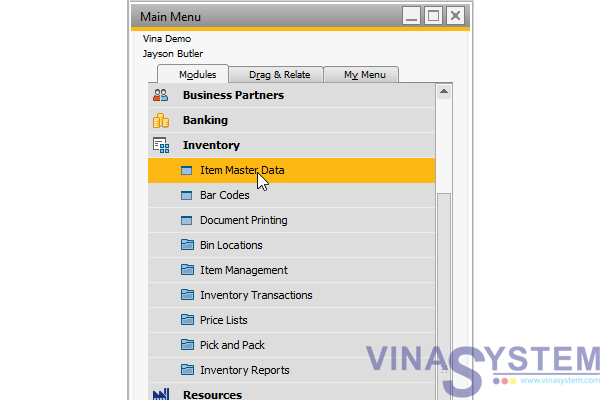
Tại trường Item No. người dùng nhấn Tab và chọn mặt hàng cần kiểm tra trong danh sách List of Items, ở đây tôi chọn mã P0001 có tên là “Product 1”
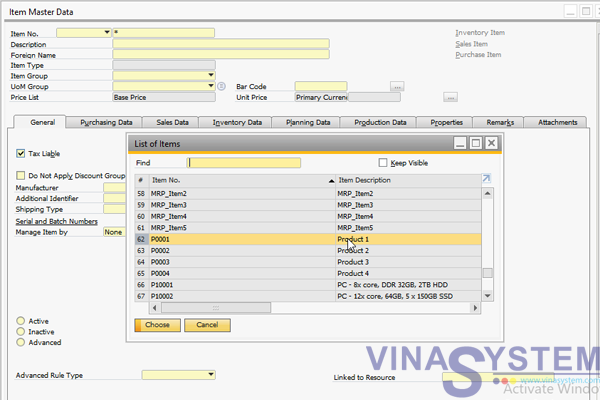
Chọn sang tab Inventory Data để kiểm tra tồn kho của mặt hàng.
- In Stock: số lượng tồn kho tại thời điểm hiện tại: 1,
- Committed: số lượng đặt hàng chưa giao: 2000,
- Ordered: số lượng đặt mua nhưng chưa nhận: 3000,
- Available: lượng hàng khả dụng: 1001
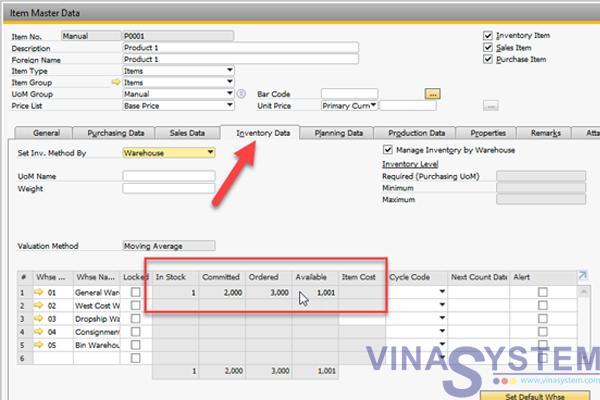
Nghiệp vụ điều chỉnh tăng kho (Good Receipt)
Vào Main Menu -> Inventory -> Inventory Transactions -> Goods Receipt
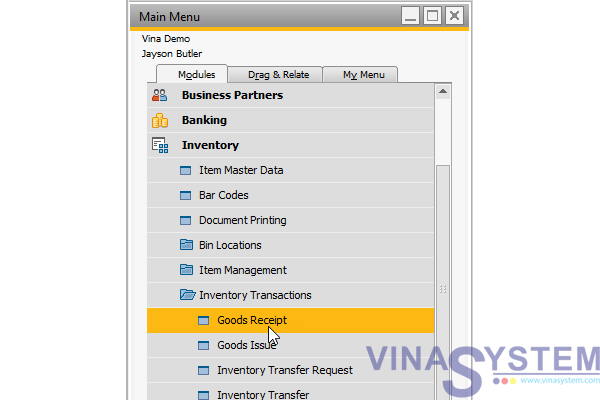
Nhấn Tab tại trường Item No. của cửa sổ Goods Receipt, chọn mặt hàng cần điều chỉnh tăng và nhấn Choose
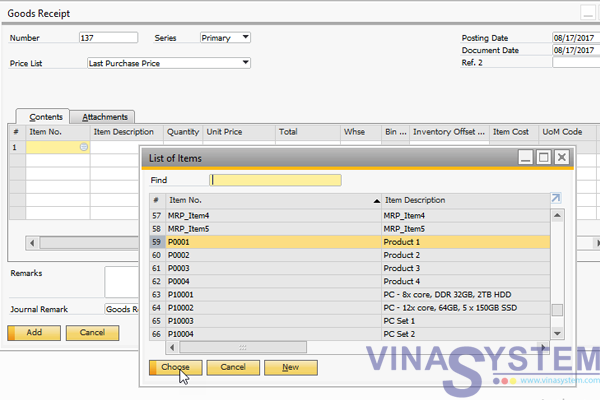
Người dùng điền các thông tin cần thiết như số lượng tôi nhập thêm 110, nhập đơn giá tại trường Unit Price và chọn tài khoản đối ứng tăng bằng cách trỏ chuột ở ô Inventory Offset – Increase Account và nhấn Tab
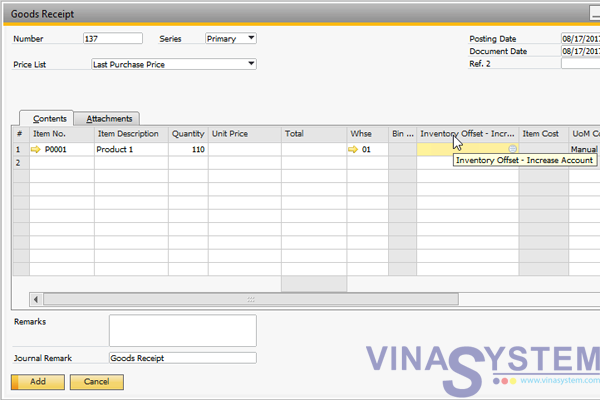
Và chọn tài khoản
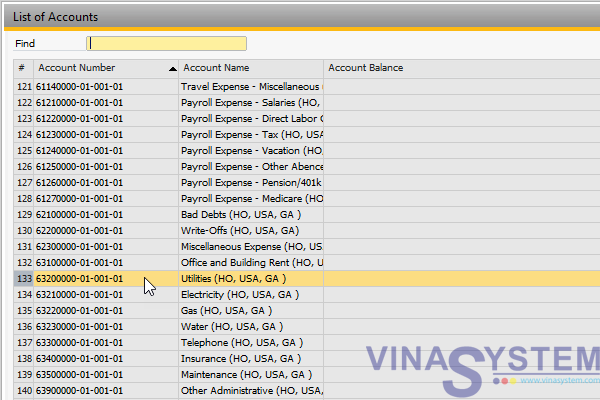
Sau đó chúng ta kiểm tra lại sự thay đổi của mặt hàng trong kho bằng cách vào Main Menu -> Inventory -> Item Master Data, chọn tab Inventory Data của mặt hàng cần kiểm tra.
Ta thấy ở đây có 2 sự thay đổi là Instock đã tăng từ 1 thành 111 và Available tăng từ 1001 lên 1111
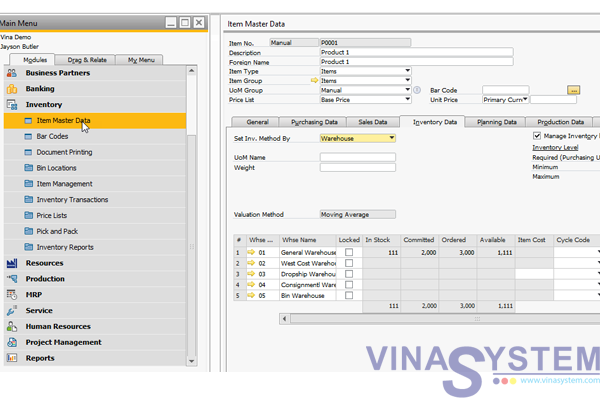
Nghiệp vụ điều chỉnh giảm kho (Good Issue)
Tương tự như nghiệp vụ điều chỉnh tăng kho trong phần mềm SAP Business One, để thực hiện điều chỉnh giảm kho, người dùng vào Main Menu -> Inventory -> Inventory Transactions -> Goods Issue và chọn mã hàng cần giảm, ở đây tôi chọn tiếp mã P0001.
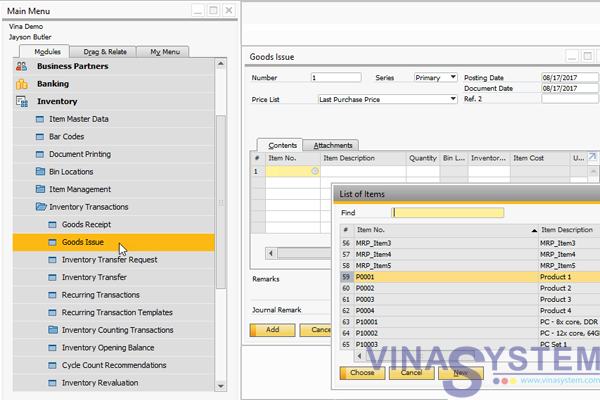
Điền các thông tin tương tự như nghiệp vụ tăng kho, ở đây tôi điều chỉnh số lượng giảm là 50
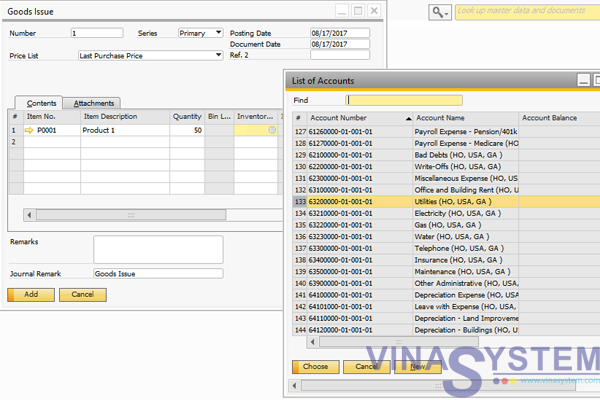
Vào Item Master Data để kiểm tra ta thấy số lượng In Stock đã giảm còn 61 và Available cũng giảm còn 1061
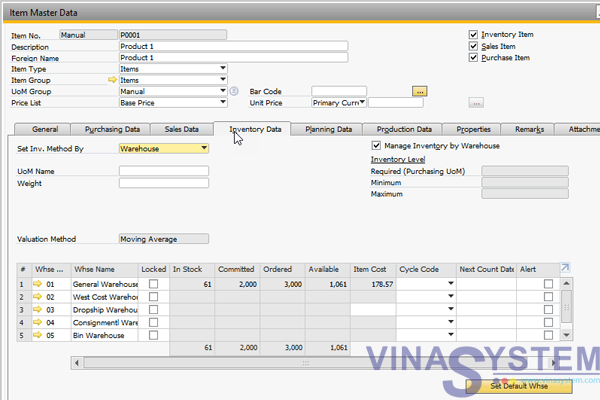
Nghiệp vụ điều chỉnh chuyển kho (Inventory Transfer)
Người dùng vào Main Menu -> Inventory -> Inventory Transactions -> Inventory Transfer
Ở ví dụ này tôi tiếp tục sử dụng mã P0001
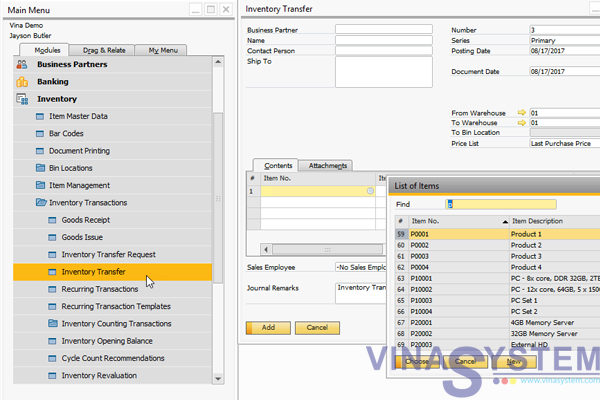
Ví dụ này thực hiện nghiệp vụ chuyển kho nội bộ nên sẽ không điền thông tin Business Partner.
- 1 – Nếu chuyển từ kho 1 sang kho 2 thì người dùng chỉ cần điền thông tin 1 lần
- 2- Nếu chuyển từ kho 1 sang kho 2 và kho 4 thì người dùng có thể gọi 2 dòng Item No. cho 1 thành phẩm.
Ví dụ thực hiện nghiệp vụ chuyển kho nội bộ với sản phẩm “Product 1” từ kho 1 sang kho 2 số lượng 20 đơn vị và chuyển sang kho 4 số lượng 10 đơn vị.
Trong đó:
- Item No.: Mã hàng hóa
- Item Description: Tên hàng hóa
- To Warehouse: Kho đến
- From Warehouse: Kho đi
- Quantity: Số lượng
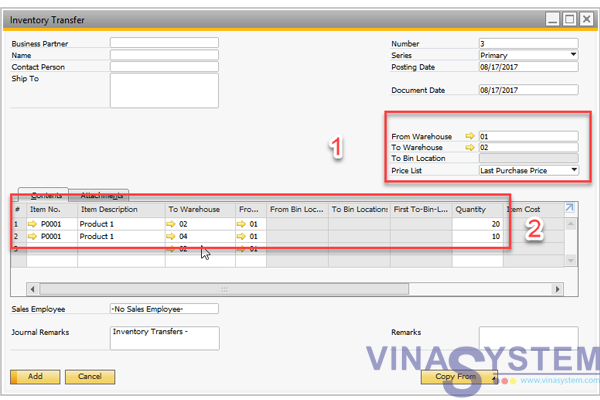
Vào Item Master Data để kiểm tra thông tin của mã hàng người dùng có thể thấy:
- Kho 1: In Stock giảm từ 61 còn 31
- Kho 2: In Stock tăng từ 0 thành 20
- Kho 4: In Stock tăng từ 0 thành 10
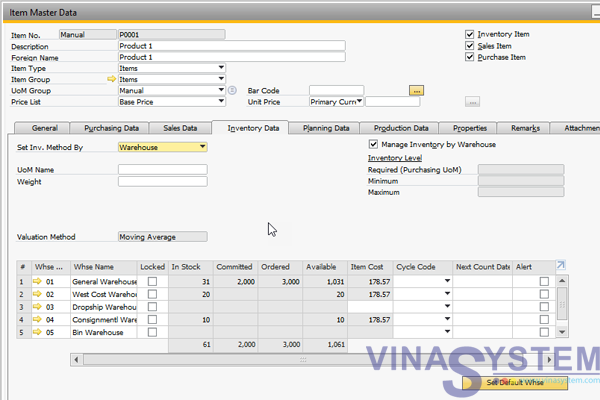
Kết luận các nghiệp vụ đã thực hiện trong bài hướng dẫn với mã hàng hóa là P0001 – Product 1, tồn kho thực tế ban đầu (In Stock) tại kho 1 (Warehouse 1) = 1
Nghiệp vụ điều chỉnh tăng kho số lượng 110 đơn vị:
- Warehouse 1: In Stock = 1 + 110 = 111
Nghiệp vụ điều chỉnh giảm kho số lượng 50 đơn vị:
- Warehouse 1: In Stock = 111 – 50 = 61
Nghiệp vụ điều chỉnh chuyển kho:
Kho đi: số lượng 30 đơn vị
- Warehouse 1: In Stock = 61 – 30 = 31
Kho đến: số lượng 30 đơn vị
- Warehouse 2: In Stock = 0 + 20 = 20
- Warehouse 4: In Stock = 0 + 10 = 10
Nguồn: http://www.vinasystem.com/en/blogs/document-of-sap-business-one/sap-business-one-user-guide-for-inventory
